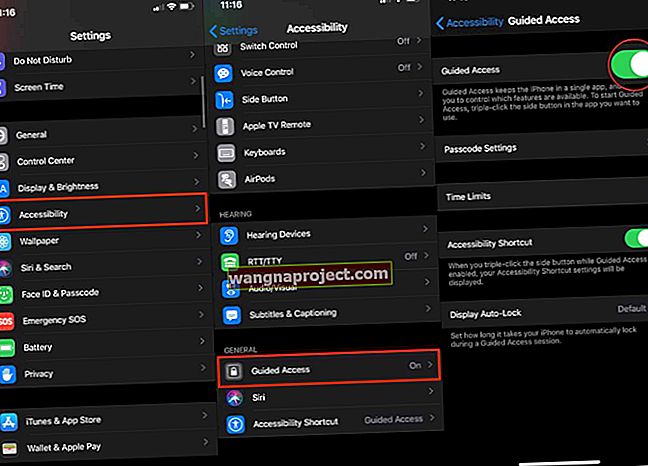Vaš iPad postaje onemogućen ako unesete pogrešan broj zaporki zaredom ili više. Ne možete otključati ili koristiti onemogućeni uređaj bez brisanja sadržaja i postavki računalom.
Bez obzira jeste li zaboravili zaporku ili je netko drugi onemogućio vaš iPad, u nastavku možete saznati kako ga popraviti. Ako nemate sigurnosnu kopiju, objasnili smo kako provjeriti koji su podaci već spremljeni u iCloud.
Ljudi koji traže pomoć sa svojim onesposobljenim iPhoneom, umjesto toga, pogledajte ovaj članak!
Kako popraviti onesposobljeni iPad?
Kad je vaš iPad onemogućen i kaže "Pokušajte ponovo za 15 minuta", pričekajte tajmer i unesite šifru da biste ga popravili. Odbrojavanje se povećava svaki put kad unesete pogrešnu lozinku.
Kad je vaš iPad onemogućen i kaže "Poveži se s iTunesom", jedini način na koji ga možete popraviti je vraćanje svih sadržaja i postavki pomoću načina oporavka. Bez sigurnosne kopije izgubit ćete fotografije, videozapise, poruke i sve ostalo na iPadu.
 Vaš iPad vam govori što učiniti kada je onemogućen.
Vaš iPad vam govori što učiniti kada je onemogućen.
Da biste izbrisali onemogućeni iPad, trebate računalo sa sustavom MacOS Catalina ili iTunes. Ako nemate računalo, posudite ga ili posjetite najbližu Apple Store za pomoć.
Kako vratiti onesposobljeni iPad na kojem piše "Poveži se s iTunesom"
- Držite gumb Top i bilo koji gumb za glasnoću da biste isključili iPad.
- Držite gumb Početna ili gumb Vrh dok se spajate na računalo.
- Držite gumb dok se ne prikaže zaslon načina oporavka .
- Na računalu odaberite iPad i kliknite Vrati .
- Ako nemate sigurnosnu kopiju, izgubit ćete sve podatke na iPadu.
Finder ili iTunes preuzet će najnoviju verziju iPadOS-a. Ako to traje duže od 15 minuta, slijedite gornje korake za ponovni ulazak u način oporavka.
 Način oporavka izgleda drugačije, ovisno o verziji iOS-a ili iPadOS-a na vašem uređaju.
Način oporavka izgleda drugačije, ovisno o verziji iOS-a ili iPadOS-a na vašem uređaju.
Popravite svoj onemogućeni iPad brisanjem pomoću načina oporavka i računala
Posjetite ovaj članak za detaljniji detaljni vodič
Zašto je moj iPad onemogućen?
Ako pet puta zaredom na iPad unesete pogrešnu lozinku, ona privremeno postaje onemogućena. To štiti vaše podatke i sprječava ljude da shvate vašu lozinku.
 Unesite lozinku ispravno kako biste izbjegli onemogućavanje iPada.
Unesite lozinku ispravno kako biste izbjegli onemogućavanje iPada.
Obično možete pričekati tajmer i pokušati ponovo s kodom. No, nakon previše neuspjelih pokušaja, vaš iPad postaje trajno onemogućen, što praktički onemogućava pristup podacima na njemu. Čak i ti.
Zašto ne mogu koristiti Face ID ili Touch ID za otključavanje iPada?
Čak i ako vaš iPad koristi Face ID ili Touch ID, i dalje ga ponekad morate otključati pomoću zaporke. To se obično događa nakon ponovnog pokretanja uređaja ili ažuriranja softvera.
Previše je jednostavno zaboraviti šifru ako većinu vremena koristite Face ID ili Touch ID. No ove su usluge, iako ih je nevjerojatno teško samostalno probiti, sigurnije kada su uparene s lozinkom.
Kako mogu napraviti sigurnosnu kopiju onesposobljenog iPada ili iPoda?
Ne možete stvoriti novu sigurnosnu kopiju s onemogućenim iPadom.
Drugi postovi tvrde da i dalje možete napraviti sigurnosnu kopiju na računalu s kojim je vaš uređaj već sinkronizirao, ali ovo nismo uspjeli ponoviti.
 Neki korisnici tvrde da i dalje možete napraviti sigurnosnu kopiju na poznatom računalu.
Neki korisnici tvrde da i dalje možete napraviti sigurnosnu kopiju na poznatom računalu.
Ako ne možete riskirati gubitak podataka na iPadu, potražite usluge za oporavak podataka treće strane. Dostupno je puno, iako ne možemo dati nikakve preporuke.
Kako mogu provjeriti koji se podaci spremaju u iCloud?
Čak i ako niste nedavno napravili sigurnosnu kopiju, neki će se podaci i dalje moći spremiti u iCloud. Idite na iCloud.com i prijavite se na svoj Apple ID račun.
 Pregledajte podatke pohranjene na iCloudu prijavljivanjem putem interneta.
Pregledajte podatke pohranjene na iCloudu prijavljivanjem putem interneta.
Svi podaci na ovom web mjestu - fotografije, videozapisi, bilješke itd. - i dalje su sigurni kada vratite uređaj. Ponovno se sinkronizira s vašim iPadom kad se sljedeći put prijavite na iCloud.
To funkcionira i za usluge u oblaku trećih strana, poput Dropboxa ili Google diska. Također možete vratiti aplikacije i medije koji se plaćaju s iTunesa ili App Storea bez upotrebe sigurnosne kopije.
Što ako ne mogu vratiti onesposobljeni iPad?
Ako vaš onemogućeni iPad kaže "Poveži se s iTunesom", ali se ne želi povezati s računalom, pogledajte ove stvari kako biste pronašli znakove istrošenosti:
- vaš Lightning-to-USB kabel
- USB priključak na računalu
- Lightning priključak na vašem uređaju.
Ako možete, pokušajte upotrijebiti drugi kabel i drugi USB priključak. Ako to ne uspije, slijedite naše upute za prebacivanje iPada u DFU način.
Napokon, kontaktirajte Apple za dodatnu pomoć. Možda imate oštećeni Lightning port na iPadu koji treba popraviti.